Cuando envía correos electrónicos a colegas con un archivo PDF adjunto, debe haber encontrado problemas como que los archivos PDF son demasiado grandes para enviarlos o se tarda mucho en enviarlos. En este caso, debe comprimir archivos PDF en archivos más pequeños de una manera fácil y con una calidad relativamente alta. Aquí hay dos formas eficientes de reducir archivos PDF, incluido el uso de un compresor en línea gratuito y una herramienta profesional: Adobe Acrobat.
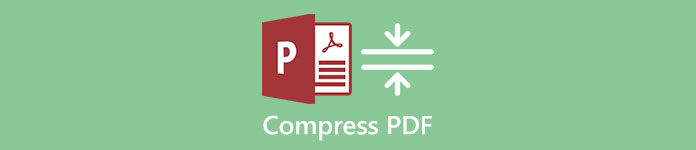
- Parte 1: Cómo comprimir archivos PDF gratis en línea
- Parte 2: Cómo comprimir archivos PDF en Adobe Acrobat
- Parte 3: Consejos para comprimir PDF
Parte 1: Cómo comprimir archivos PDF gratis en línea
Si solo desea reducir los archivos PDF a un tamaño más pequeño, puede usar un compresor en línea gratuito para hacerlo de manera fácil y eficiente. Compresor PDF en línea gratuito de Apeaksoft puede ayudarlo a comprimir archivos PDF en línea totalmente gratis sin instalar ningún software. Lo que solo necesita hacer es cargar archivos y hacer clic con el mouse varias veces.
Normalmente, la mayoría de los buzones de correo, incluidos Gmail, Hotmail y Yahoo, limitan el tamaño del correo electrónico a 25 MB, por lo que el mejor tamaño de un archivo PDF adjunto es menos de 20 MB. Apeaksoft Free Online PDF Compressor puede comprimir archivos PDF en más del 50% sin perder tanta calidad, lo que puede satisfacer totalmente sus necesidades. Y si las imágenes ocupan gran parte del PDF, el tamaño comprimido puede llegar incluso al 90%.
- Comprima archivos PDF de grandes a pequeños en menos de 20 MB gratis en línea.
- Produzca archivos PDF con la máxima calidad después de comprimir más del 20% de tamaño.
- Admite cualquier navegador en la computadora y el móvil, y por lo tanto también puede reducir los archivos PDF en el móvil.
- Elimine sus archivos PDF por completo después de 24 horas, lo que protegerá su información privada.
Paso 1 Vaya a Apeaksoft Free Online PDF Compressor en cualquier navegador de su computadora o dispositivo móvil.
Paso 2 Haz clic en el botón Seleccionar archivos PDF para elegir el archivo PDF que necesita comprimir o simplemente arrastre el archivo PDF de destino al cuadro de puntos. Entonces comenzará a comprimirse automáticamente. Después de unos segundos, el archivo PDF se comprime a un tamaño más pequeño.
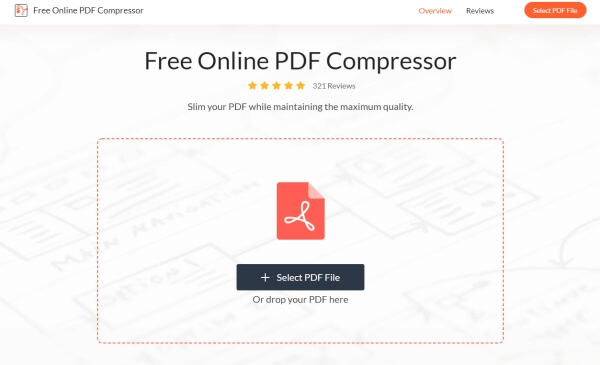
Paso 3 Haz clic en el botón Descargar el PDF y el archivo PDF se guardará en la carpeta establecida en la configuración de descarga de su navegador. Puede encontrarlo en la carpeta predeterminada o abrirlo directamente a través de las ventanas emergentes de finalización de la descarga.
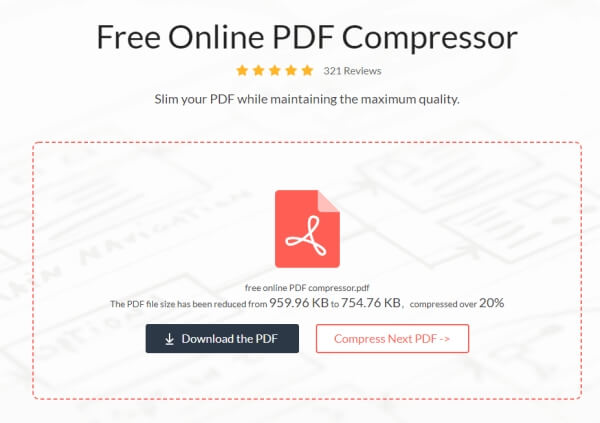
Después de eso, puedes enviar los archivos PDF grandes por correo electrónico fácilmente.
Parte 2: Cómo comprimir archivos PDF en Adobe Acrobat
También puede utilizar software de escritorio profesional para comprimir PDF a un tamaño específico. Adobe Acrobat Pro es una buena opción. Dentro de una operación relativamente compleja, proporciona configuraciones detalladas principalmente sobre imágenes para reducir archivos PDF al tamaño que desee.
Adobe Acrobat Pro no es solo un compresor de PDF, sino también un recortador de PDF para recortar páginas PDF eficientemente.
Paso 1 Descargue Adobe Acrobat Pro y ejecútelo. Haga clic en el Abierto en la esquina superior izquierda y elija el archivo PDF que necesita comprimir. Luego haga clic en el Archive y desplácese hacia abajo para elegir el Guardar como otro botón. Luego haz clic en Optimizar PDF .
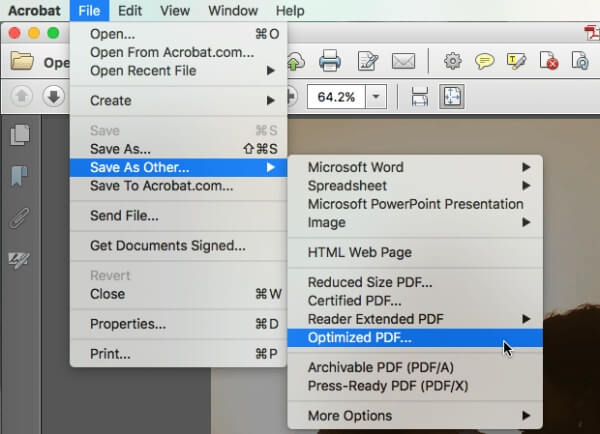
Paso 2 Luego, ajuste los parámetros detallados sobre las imágenes que principalmente amplían el tamaño del PDF. Incluye tres tipos de parámetros, como PPI, Compresión y Calidad.
PPI: Es un parámetro que mide píxeles. Y cuanto más altos son los píxeles, más grandes son las imágenes. Puede ajustar el PPI a un número menor para reducir el tamaño del PDF, pero tendrá efectos en la resolución de la imagen. Por lo tanto, será mejor que lo ajuste a más de 150 PPI para mantener una calidad relativamente alta.
Compresión: Proporciona muchos formatos de compresión para elegir, incluidos JPEG y JPEG 2000. JEPG 2000 puede ahorrar más de un 30% de tamaño que JPEG y puede admitir compresión sin pérdidas. Por lo tanto, puede elegir JPEG 2000 para mantener la calidad en un tamaño más pequeño.
Calidad: Hay tres cualidades que incluyen alta, media y baja. Se recomienda una calidad media porque reducirá el tamaño del PDF y generará una buena calidad de imagen. Sin embargo, si sus archivos PDF originales tienen más de 100 MB, debe elegir baja calidad.
Después de cambiar los parámetros, debe hacer clic en el OK para guardar la configuración
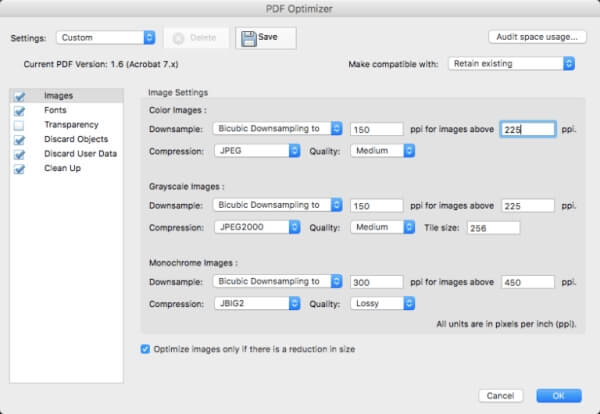
Paso 3 Haz clic en el botón Guardar en la parte superior de la configuración y elija la carpeta deseada para guardar.
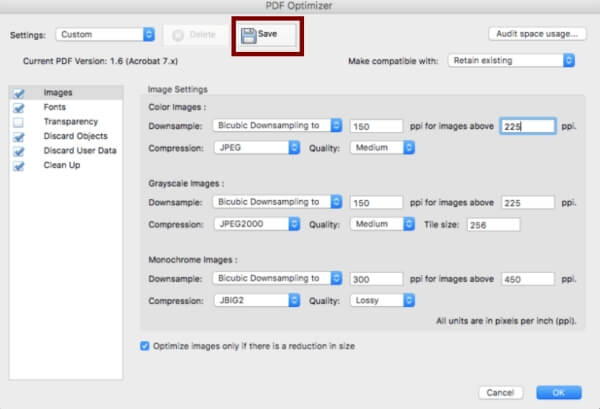
Aunque Adobe Acrobat Pro puede personalizar tantas configuraciones para comprimir archivos PDF, necesita que abra el PDF y luego lo comprima uno por uno. Debe ajustar la configuración a un valor diferente de acuerdo con las imágenes en cada archivo PDF.
Parte 3: Consejos para comprimir PDF
¿La compresión de archivos PDF afectará la calidad de la imagen?
Sí, lo hará. Es inevitable mantener la calidad de imagen original después de comprimir PDF porque el tamaño de las imágenes es la razón principal para ampliar los archivos PDF. Sin embargo, cuando reduce archivos PDF, puede ajustar el parámetro de imagen a alta calidad, lo que puede mantener relativamente la calidad de imagen.
¿Qué tamaño es el mejor para comprimir PDF y enviarlo por correo electrónico?
La mayoría de los buzones de correo electrónico, incluidos Gmail, Hotmail y Yahoo, limitan el tamaño del correo electrónico a menos de 25 MB que consta del texto y el archivo adjunto. Por lo tanto, será mejor que reduzca los archivos PDF a menos de 20 MB para asegurarse de que el correo electrónico se envíe correctamente. Por supuesto, también puede comprimir a un tamaño más pequeño de acuerdo con las reglas de su empresa.
¿Puedo reducir archivos PDF a través del compresor de PDF en línea de Adobe Acrobat sin registrarme?
Sí tu puedes. El compresor de PDF en línea de Adobe Acrobat admite la reducción de archivos PDF sin una cuenta. Pero solo ofrece una oportunidad para comprimir PDF libremente. Si desea comprimir varios archivos PDF, será mejor que elija el compresor de PDF en línea gratuito Apeaksoft alternativo.
Conclusión
Si es un trabajador de oficina, es común que combine archivos con palabras e imágenes en archivos PDF y los envíe por correo electrónico. Sin embargo, los archivos PDF combinados siempre son demasiado grandes para enviarlos, por lo que es necesario comprimir los archivos PDF en un tamaño más pequeño. De acuerdo con la limitación de los buzones de correo electrónico, será mejor que reduzca los archivos PDF a menos de 20 MB. Dado que el Adobe Acrobat Pro profesional es difícil de usar y no es gratuito, lo que le tomará gran parte de su tiempo, es mejor que utilice el compresor en línea gratuito para ayudarlo a comprimir archivos PDF con un solo clic. Si tiene alguna pregunta, deje su comentario a continuación.





